使用win10自带磁盘清理工具【多图预警】
知识问答 2022-04-29 14:40:15 admin
由于电脑系统在运行时会产生系统垃圾,很多小伙伴都喜欢下载一些电脑管家。什么腾讯电脑管家啊、360电脑管家啊、金山毒霸啊……可是小编在这里要告诉你,所有电脑管家都是流氓软件,前段时间不是闹出了QQ和QQ浏览器被火绒当做病毒给杀了吗,马化腾实力打脸。电脑管家这种东西便宜没好货,好货不便宜,好一点的就会收费,比如瑞星、火绒。小编被电脑管家坑惨了,卸掉了一直裸奔至今,现在小编就教你如何使用win10自带磁盘清理工具清理电脑。
操作方法
【步骤01】
在设置里面找到“控制面板”
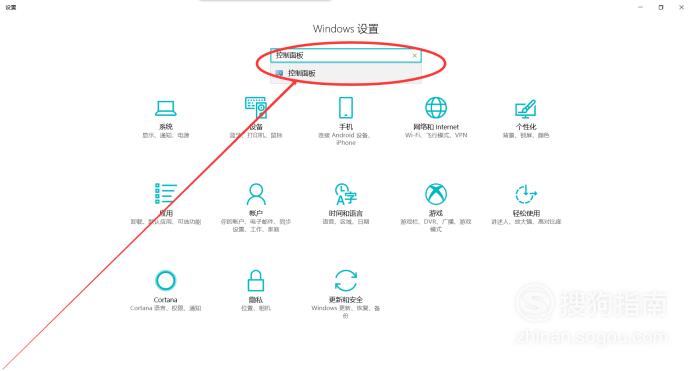
【步骤02】
打开“控制面板”
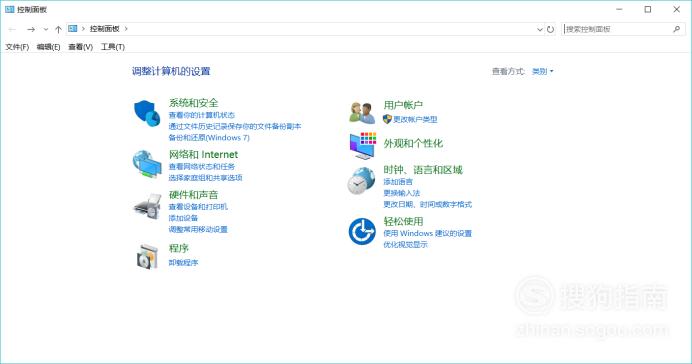
【步骤03】
找到“系统和安全”
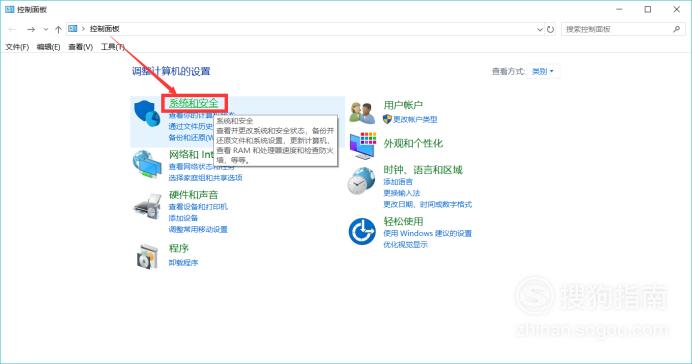
【步骤04】
打开“系统和安全”
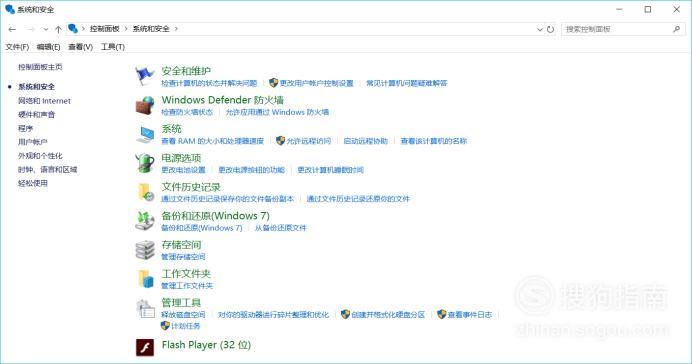
【步骤05】
找到“管理工具”中的“释放磁盘空间”
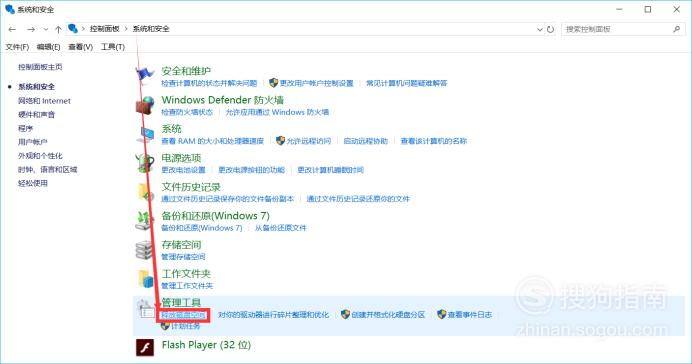
【步骤06】
打开“释放磁盘空间”
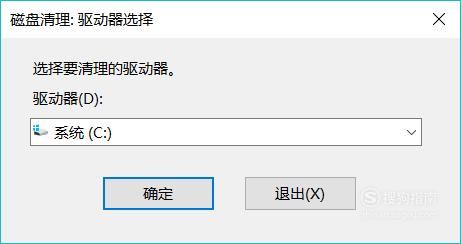
【步骤07】
选择需要清理的磁盘
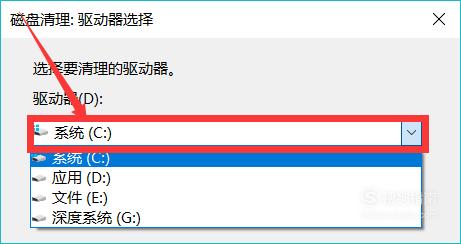
【步骤08】
点击“确定”
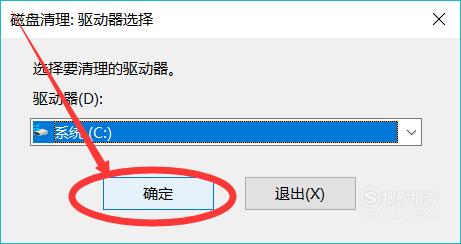
【步骤09】
勾选需要清理的项,点击“确定”
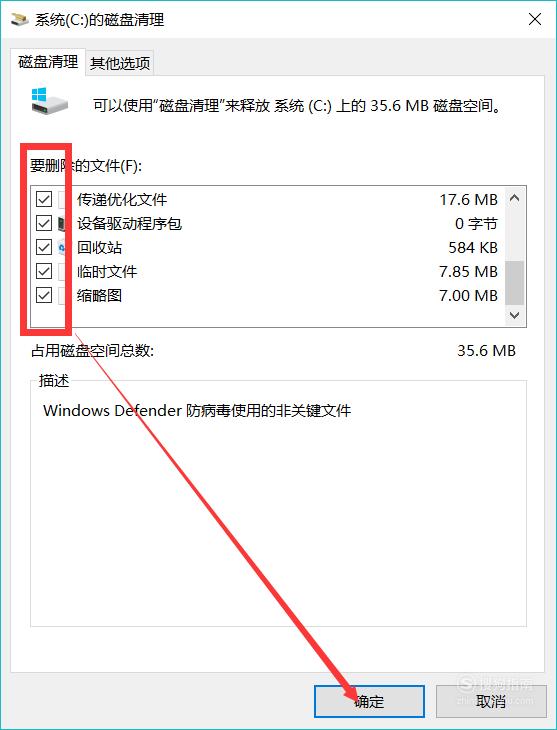
【步骤10】
点击“删除文件”
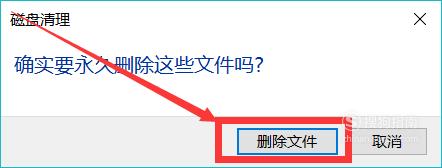
【步骤11】
稍等片刻,清理C盘可能会花更多时间
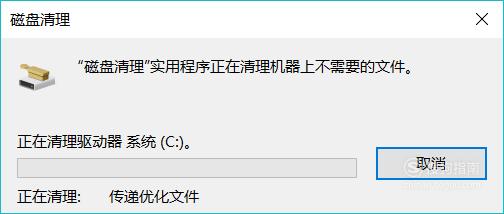
【步骤12】
清理完毕系统自动关闭窗口
【步骤13】
想必很多小伙伴说下次清理怎么办呢?不方便找到啊。别急,直接用小娜搜索“cleanmgr”

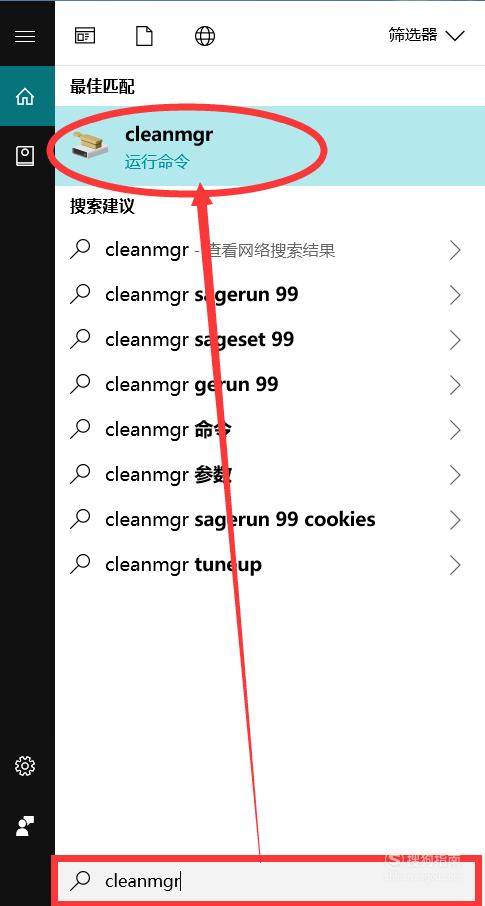
【步骤14】
在搜出的结果“cleanmgr”上面单击右键选择“打开文件所在的位置”
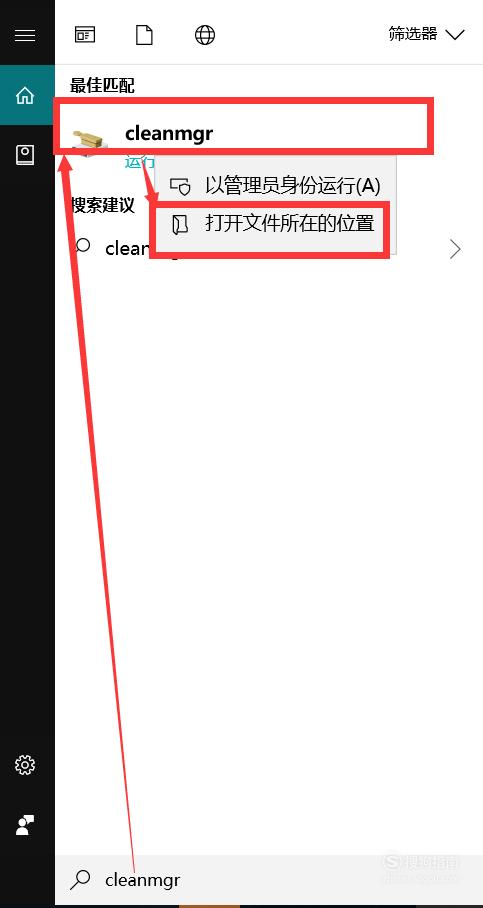
【步骤15】
找到“cleanmgr”
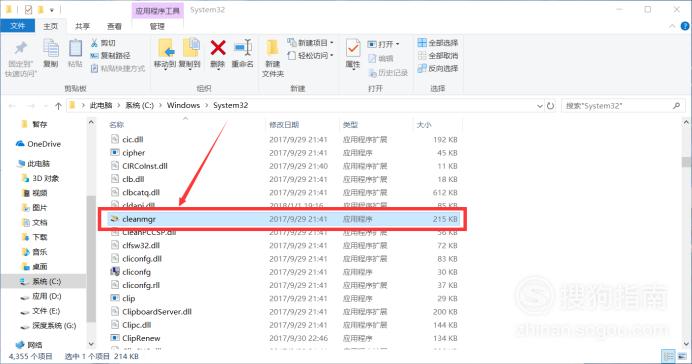
【步骤16】
在“cleanmgr”上面单击右键选择“创建快捷方式”
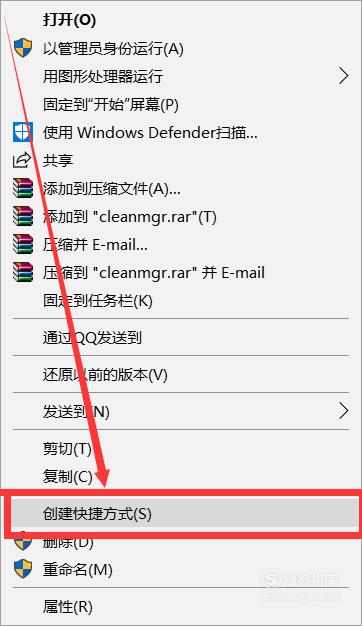
【步骤17】
点击“是”
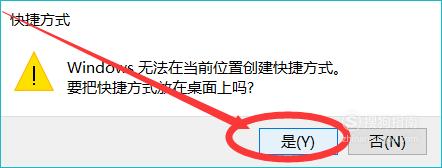
【步骤18】
回到桌面你会发现多出来一个图标“cleanmgr - 快捷方式”,打开它又可以进行磁盘清理了。

特别提示
电脑小白切忌不要自己手动删除C盘的东西,轻则损坏系统必须重置或重装系统,重则损坏硬盘!而这个工具则不会出现这些问题。
由于电脑的配置不同可能会有少许差别,请自行斟酌,由于这是在磁盘上做文章,请务必小心!
标签:
相关文章
发表评论

评论列表